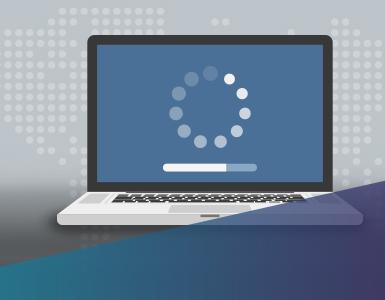Удается зарегистрировать dll. Как зарегистрировать файл dll, ocx. Скачивание и установка DLL-файлов
Появляется сообщение, что не найден файл *.dll (например, VCompLib.dll ). При этом программа, естественно, не запускается.
Сообщения об ошибках могут быть разные (это зависит в основном от того, на каком языке написана программа), например: «Component "MSCOMM32.OCX" not correctly registered: file is missing or invalid» , или «Приложению не удалось запуститься, поскольку MSVBVM50.DLL не был найден. Повторная установка приложения может исправить эту проблему» , или «Runtime DLL/OCX File error» . При этом может появиться окно Помощника по совместимости программ с сообщением Эта программа требует отсутствующий компонент Windows .
Способы решения проблемы
Если возникают ошибки, связанные с файлами *.dll , необходимо:
1. Переустановить программу.
2. Если переустановка программы не помогает, нужно проверить наличие в системе требуемых файлов.
Файлы *.dll , как правило, должны быть расположены в папке \Windows\System32 (реже – в каталоге конкретной программы). Если файлы присутствуют, нужно зарегистрировать их.
Если требуемых файлов нет, найдите их в Интернете, скачайте и скопируйте в папку \Windows\System32 и в каталог программы. Теперь нужно зарегистрировать их.
Как зарегистрировать файлы *.dll
Регистрация файлов *.dll производится с помощью сервера регистрации regsvr32.exe (дисковый адрес которого – \Windows\System32 ).
Рассмотрим способы регистрации:
1. Нажмите кнопку Пуск ;
– в текстовое поле Найти программы и файлы введите regsvr32 имя_файла –> Enter .
2. Нажмите кнопку Пуск ;
– в текстовое поле Найти программы и файлы введите cmd ;
– в появившемся перечне (под заголовком Программы ) нажмите правой кнопкой cmd.exe ;
– из контекстного меню выберите Запуск от имени администратора ;
– введите пароль, если появится соответствующий запрос;
– в открывшемся окне после приглашения системы введите regsvr32 имя_файл , нажмите Enter .
3. Если вы пользуетесь файловым менеджером Total Commander , то можно выполнить регистрацию файлов *.dll с помощью командной строки Total Commander .
Если регистрация файлов *.dll прошла успешно, появится окно RegSvr32 с соответствующим сообщением, например: «Успешное выполнение DllRegisterServer в C:\WINDOWS\system32\msvbvm50.dll» :

Примечания
1. При регистрации файлов *.dll происходит их запись в Реестр Windows . При этом в ветке создается соответствующий параметр REG_DWORD со значением 1 .
2. Использование команды regsvr32 :
regsvr32 ] DLL-файл
/u – отменяет регистрацию DLL ;
/s – «тихий» режим – окна сообщений не отображаются;
/i – вызывает DllInstall , передавая параметром необязательную строку_команд, при использовании с ключом /u вызывает DLLUnInstall ;
Если программа не запускается, а в окне ошибки Вы видите сообщение об отсутствии/повреждении файлов.dll или.ocx, тогда данная статья поможет Вам.
Если говорить очень просто, то, что файлы.dll, что файлы.ocx - это системные "библиотеки", необходимые для нормального запуска и стабильной работы программ.
Есть несколько причин, по которым Вы можете видеть ошибки, связанные с этими файлами:
- Установка была выполнена неправильно и нужные файлы не были скопированы \и зарегистрированы(не все файлы требуют регистрации)
- Повреждение записей в реестре/файлов программы и т.п.
Собственно из этого вытекают и 2 способа решения:
- Переустановка программы
- Если не помогла переустановка, то самостоятельное скачивание нужных файлов и их последующая регистрация
Данная статья написана исключительно на основании личного опыта автора. Все советы, приведенные здесь, Вы выполняете на свой страх и риск. За Ваши действия никто ответственности не несет.
Остановимся подробнее о втором способе решения. Эти файлы могут размещаться в папке \WINDOWS\System32 , либо в папке с программой . Поэтому в окне ошибки смотрим как называется нужный нам файл, находим его в интернете, скачиваем и копируем в обе папки - System32 и папку с приложением . Теперь пришло время регистрации файла(если же она требуется).
Регистрация файлов.dll, .ocx
Вы можете сделать это действие несколькими способами:
- Ручная регистрация файлов в ветке реестра HKEY_LOCAL_MACHINE\SOFTWARE\Microsoft\Windows\CurrentVersion\SharedDLLs (НЕ РЕКОМЕНДУЕТСЯ). Для этого в этой ветке создаем параметр REG_DWORD с полным адресом файла, например C:\WINDOWS\System32\MSCOMCTL.OCX и со значением 1 .
- Быстрая регистрация. Нажимаем Win+R, в поле вписываем regsvr32 имя_файла, например regsvr32 MFWMAAEC.DLL, и нажимаешь Enter .
- Нажимаем Win+R, в поле вписываем cmd. Откроется командая строка. Аналогично предыдущему способу вписываем regsvr32 имя_файла.
- Также файлы можно зарегистрировать при помощи утилиты Total Commander .
Если регистрация прошла успешно, Вы увидите соответствующее сообщение.
Примечание
Вместе с командой regsvr32 можно дополнительно использовать различные ключи.
regsvr32 ] DLL-файл
/u - отмена регистрации DLL;
/s - «тихий» режим, дополнительные сообщения не отображаются;
/i - вызывает сервис DllInstall, передавая параметром необязательную строку команд, при использовании с ключом /u вызывает службу DLLUnInstall;
/n - не вызывает сервис DllRegisterServer; это может использоваться с ключом /i.
Твик для системы
Позволит добавить в контекстное меню Проводника функции регистрации файлов и ее отмены. Для этого создаем .reg файл (сохраняем через блокнот txt файл и меняем его расширение на .reg. Как включить показ расширений Вы можете прочитать в этой статье - ) следующего содержания:
@="regsvr32.exe \"%1\""
@="regsvr32.exe /u \"%1\""
@="regsvr32.exe \"%1\""
Запускаем получившийся файл.
Если Вы захотите убрать эти функции из контекстного меню, то выполняется следующий код:
Windows Registry Editor Version 5.00
[-HKEY_CLASSES_ROOT\dllfile\Shell]
[-HKEY_CLASSES_ROOT\dllfile\Shell\Регистрация]
[-HKEY_CLASSES_ROOT\dllfile\Shell\Регистрация\command]
@="regsvr32.exe \"%1\""
[-HKEY_CLASSES_ROOT\dllfile\Shell\Отмена регистрации]
[-HKEY_CLASSES_ROOT\dllfile\Shell\Отмена регистрации\command]
@="regsvr32.exe /u \"%1\""
[-HKEY_CLASSES_ROOT\ocxfile\Shell]
[-HKEY_CLASSES_ROOT\ocxfile\Shell\Регистрация]
[-HKEY_CLASSES_ROOT\ocxfile\Shell\Регистрация\command]
@="regsvr32.exe \"%1\""
У вас остались вопросы? Вы хотите дополнить статью? Вы заметили ошибку? Сообщите мне об этом ниже, я обязательно Вас услышу!
Уже много было статей на тему ошибок, связанных с библиотеками DLL. Ошибки эти все исправляются единственным способом – установкой этого самого dll-файла на компьютер. В данной статье я напишу, как это сделать.
Скачивание и установка DLL-файлов
При появлении какой-то ошибки обычно указывается название DLL-файла, которого не хватает. Вам нужно ввести название этого файла в поисковике и скачать. Например, нам нужно скачать файл d3dx9_27.dll. Мы вводим это название в Яндексе или Google и скачиваем с какого-нибудь сайта. Наиболее безопасный и популярный сайт, с которого я сам скачиваю DLL-файлы – DLL-FILES.com. Там есть поле, в которое можно ввести название файла.
Теперь нужно разобраться, куда кидать этот файл dll. В разных системах местоположение этих файлов разное, поэтому я начну с ранних ОС:
- Windows 95/98 – помещаем файл в папку C:\Windows\System ;
- Windows NT или 2000 – помещаем файл в папку C:\WINNT\System32 ;
- Windows XP, 7, 8, 10 – помещаем файл в папку (для 32-х битных систем в C:\Windows\System32 , а для 64-х битных в C:\Windows\SysWOW64 ).
Иногда при попытке поместить файл в нужную папку может появится сообщение, что файл там уже есть. Тогда почему появляется ошибка? Возможно, что файл поврежден, либо это какой-то вирус, поэтому вы можете заменить его новым файлом.
Как только вы перекинули все отсутствующие библиотеки необходимо перезагрузить компьютер, чтобы изменения вступили в силу, а потом запустить те приложения, которые не работали.
А что делать, если вы закинули все нужные файлы в папку, но программа или игра по-прежнему не запускается? Тогда можно попробовать зарегистрировать библиотеку в системе, сейчас покажу, как это сделать.
Как зарегистрировать DLL в Windows
Регистрация библиотек DLL в Windows происходит очень просто и быстро. Вы можете это сделать, если у вас стоит Windows 7, 8 или 10. Еще хочу отметить, что у вас должны быть права администратора. В данном пункте я покажу 3 способа регистрации динамических библиотек.
Первый способ
Он самый популярный и используемый пользователями.
Открываем окно «Выполнить», с помощью клавиш Win+R и вводим туда команду regsvr32.exe название_файла.
Другими словами, команда может выглядеть так (покажу на примере файла d3dx9_27.dll):
regsvr32.exe d3dx9_27.dll

Если способ не сработал, то нужно указать полный путь к этому файлу, то есть путь до папки, куда вы поместили DLL. Например, это может выглядеть так:
regsvr32.exe C:/Windows/system32/d3dx9_27.dll

При удачной регистрации вы должны увидеть положительный ответ, либо сообщение об ошибке, что модуль загружен… Но об это я скажу чуть позже.
Второй способ
Тут мы воспользуемся командной строкой, но открыть ее нужно от имени администратора, надеюсь вы знаете, как это сделать.
regsvr32.exe путь_к_файлу_dll
То есть мы выполняем все тоже самое, только в командной строке.

Должно снова появиться сообщение, что библиотека зарегистрирована, либо ошибка.
Третий способ
Метод редко кем используемый, но тоже рабочий. Берете свой dll-файл и нажимаете на нем правой кнопкой мыши, в появившемся контекстном меню выбираете пункт «Открыть с помощью» и идете в папку Windows/System32 , и ищете там программу regsvr32.exe, через которую и будем открывать библиотеку.
Ошибка при регистрации DLL-файлов
Когда вы пытаетесь зарегистрировать DLL, причем, не важно каким способом, то вы можете получить ошибку, что модуль такого-то DLL несовместим с версией Windows, либо загружен. Что делать?
Такие ошибки могут возникать по следующим причинам:
- Библиотеку не нужно регистрировать, потому что она не поддерживает эту функцию, либо она уже зарегистрирована в системе;
- Скачанный вами файл битый, либо совершенно не относящийся к библиотекам.
Как решить проблему?
- Опытные пользователи могут использовать regasm.exe;
- Попробуйте в интернете скачать этот же файл, только из другого источника. Либо посмотрите, что это за файл и воспользуйтесь специальными установщиками DLL-файлов. Некоторые библиотеки поставляются с каким-либо программным обеспечением, например, DirectX.
- При скачивании какого-то приложения антивирус мог удалить в процессе установки важные DLL-библиотеки, которые были в установщике, поэтому нужно скачать игру с другого источника, либо временно отключить антивирус, и переустановить приложение.
На этом я закончу описывать установку DLL-библиотек и впредь постараюсь как можно реже к этой теме возвращаться. Если все же возникли какие-то вопросы, то я постараюсь на них ответить в комментариях.
При попытке запустить игру или приложение мы можем столкнуться с ошибками вида «точка входа dllregisterserver не найдена» или «запуск приложения невозможен, отсутствует.dll файл». Подобных вариаций может быть несколько, но суть одна: нужных библиотек нет вовсе или они не зарегистрированы. Итак, давайте разберемся, как задействовать библиотеку в операционной системе и что делать, если проблема не решилась.
Описание ошибки
Во время установки Windows и других сторонних программ, в системные папки распаковываются библиотеки – файлы.dll, которые являются средой исполнения программного кода для приложений. Не вдаваясь в подробности, это то, с помощью чего программы и игры работают. И в случаях, когда эти файлы не видит система, возникают ошибки.
Причины возникновения
Причинами появления данной проблемы может быть ряд событий:
- Заражение вирусом. Нежелательное ПО способно повредить и удалить библиотеки с компьютера. Для этого стоит проверить машину на вирусы и удалить их с жесткого диска.
- Ошибка программы установки. Как правило, поставщик программного обеспечения добавляет все необходимые системные файлы в установочный пакет для работы приложения. Но иногда разработчики забывают об этом. Итог – если на компьютере нет подходящих ресурсов (которые установились с другим приложением), ваша программа не запустится. Гораздо обиднее, если за данный софт вы заплатили круглую сумму.
Внимание! В некоторых случаях программа установки сама предупреждает о необходимости скачать дополнительный контент для работы приложения. Например, для некоторых игр предлагается установить отдельно DirectX последней версии.
- Системная ошибка. По различным обстоятельствам, которые от нас не всегда зависят, Windows может потерять из виду некоторые.dll файлы. Причиной тому становятся неосторожные манипуляции с записями реестра.
Способы регистрации библиотек
Существует два способа добавления.dll файлов в реестр системы.
С помощью командной строки
Для этого потребуется выполнить следующие действия:

С помощью окна «Выполнить»
Способ в два клика:

Почему не получается зарегистрировать.dll и как это исправить?
Существует три причины неудачи при регистрации системных файлов:
- Библиотека уже зарегистрирована. В данном случае причина - сам файл, который поврежден или заражен вирусом.
- Регистрация невозможна. Файл.dll может просто оказаться пустышкой или быть несовместимым с версией и компонентами операционной системы.
Внимание! Никогда не скачивайте файлы.dll с файлообменников и прочих подозрительных сайтов. Загружайте библиотеки только с официальных источников!
- Функция регистрации отсутствует. Некоторые библиотеки не предназначены для регистрации и попросту не имеют данной функции.
Существует три способа для выхода из сложившегося положения:
- Скачайте официальный компонент системы с ресурса поставщика. Например, для файла xlive.dll нужно загрузить и установить пакет Microsoft Games for Windows, который можно скачать на сайте Microsoft.
Совет! В случае возникновения подобной ситуации ищите где загрузить компонент системы (это будет подлинный сайт), а не отдельный файл.
- В случае, если вы разработчик и создали свою библиотеку, зарегистрируйте ее с помощью regasm.exe.
- Иногда для задействования.dll файла нужно переместить его в папку с приложением - в директорию, где хранится исполняющий файл.exe.
Итак, мы рассмотрели ряд способов по регистрации библиотек в системе и ликвидации ошибки «точка входа dllregisterserver не найдена». Их должно хватить. Но если у вас уникальная ситуация или известен другой путь решения проблемы – поделитесь, пожалуйста, им в комментариях.
Файл DLL – это функциональный модуль, который может быть использован несколькими программами при условии, что он зарегистрирован.
Обычно операционные системы регистрируют DLL в фоновом режиме, но иногда вследствие повреждения жесткого диска, ошибки при установке программного обеспечения или заражения компьютерным вирусом может потребоваться зарегистрировать файл DLL вручную.
Данная инструкция расскажет, как выполнить эту процедуру.
Способ 1
- Нажмите кнопку Пуск
- В текстовое поле "Найти программы и файлы" введите:
regsvr32 [полное_имя_файла]
Полное имя файла при наличии пробелов в пути надо писать в кавычках.Например: regsvr32 "C:\Program Files (x86)\1cv77\BIN\v7plus.dll"
- Нажмите Enter

Способ 2

Примечания
- При регистрации файлов *.dll происходит их запись в Реестр Windows. При этом в ветке создается соответствующий параметр REG_DWORD со значением 1.
- Использование команды regsvr32:
regsvr32 ] DLL-файл
/u – отменяет регистрацию DLL
/s – «тихий» режим – окна сообщений не отображаются
/i – вызывает DllInstall, передавая параметром необязательную строку_команд, при использовании с ключом /u вызывает DLLUnInstall
/n – не вызывает DllRegisterServer. Может использоваться с ключом /i.